- 常见问题
FREQUENTLY ASKED QUESTION
- 软件SD-WAN常见问题
- IPSec SD-WAN常见问题
- SSL SD-WAN常见问题
- NC上网行为管理常见问题
如何判断SD-WAN是否连接正常? 查看回答
- 1、首先“在线用户列表”里有看到该用户的接入信息
-

- 2、利用测试工具---ping 测试,ping一下客户端的虚拟IP地址是否是通的
-
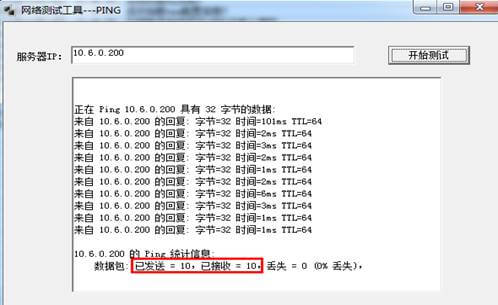
- 3、这种显示就表明VPN连接正常, 当然你也可以在开始---运行,输入cmd 再输入 ping 10.6.0.200 回车 或直接输ping 10.6.0.200 回车。
-
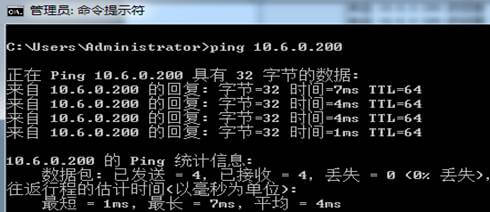
软件VPN可以固定客户端的虚拟IP地址吗? 查看回答
- 启博VPN客户端可以为每一个VPN用户指定IP地址,操作步骤如下:
- 打开VPN控制台----系统配置---用户管理
-
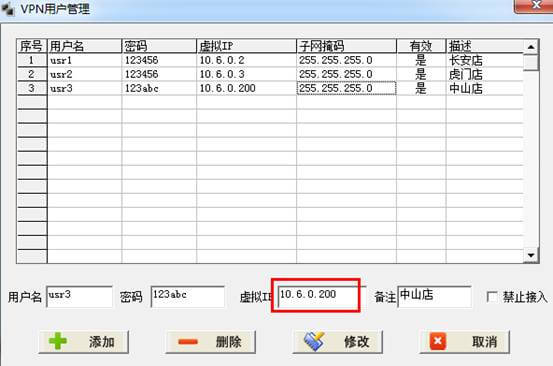
- 比如我们给用户 usr3 指定虚拟IP地址为 10.6.0.200 ,那么usr3这个客户端接过来后,客户端的虚拟网卡获取地址就是10.6.0.200
-

- 对于一些连锁类的软件,数据同步或更新必须用固定IP地址,启博VPN这种固定IP的方法非常方便。
软件VPN安装教程 查看回答
-
摘要:
启博VPN V902高级版,分为服务器端和客户端,可实现总部和分支机构之间数据传输的需求,建立VPN连接后,分支机构即可以PING通总部网络中的电脑的内网IP地址,还可以通过网上邻居访问总部资源,或者实现总部进销存、财务软件、ERP/OA/邮件系统的远程应用。
在使用启博VPN软件前只需要申请软件序列号即可快速部署您自己的VPN网络,不需要花生壳等动态域名,启博VPN V902版运行平台仅支持WIN XP/2003/2008/2012/win7/win8等系统。如果您是用的其他系统,请联 系供应商,寻求帮助。
启博VPN服务器版安装在总部的任何一台服务器上即可;客户端软件可以安装在手提电脑或连锁门店的电脑里,只要能上网,就可以实现远程接入到总部网络的功能。支持目前主流的所有网络接入方式。
对总部来说,要求具备公共IP接入方式,如ADSL/IP光纤接入等,如果通过ADSL路由器上网,需要在路由器上做端口映射给启博VPN所在电脑,启博VPN只需要一个端口,即可实现与远程分支的VPN连接,默认端口号:1194,另客户可以自行修改想用的端口号,只要保证服务器端和客户端保持一致即可。 ( 端口映射教程 )
一、 正常安装,直接下一步下一步的方式即可完成启博VPN服务器端的安装,大致过程如下。
1、双击安装程序

2、单击下一步

3、自定义安装路径

4、允许弹窗

5、完成安装

二、 正常安装后,可参考: 客户端VPN配置说明。
软件VPN服务端如何做端口映射? 查看回答
-
摘要:
当安装VPN软件的时候,客户端和服务端都是软件,和硬件vpn不同,因为软件必须安装在相应的电脑上,所以不能像硬件VPN那样,替换路由器,采用网关模式,所以软件VPN的服务端软件必须安装在服务端那边内网中的一台电脑上,由于VPN软件在服务端的内网中,所以当软件VPN客户端要和VPN服务端连接的时候,必须得在服务端那边的路由器或者防火墙上给内网中的VPN服务端软件做一个端口映射,这样才可以正常和VPN客户端连接,客户端那边不需要为VPN客户端软件做端口映射。
对总部来说,要求具备公共IP接入方式,如ADSL/IP光纤接入等,如果通过ADSL路由器上网,需要在路由器上做端口映射给启博VPN所在电脑,启博VPN只需要一个端口,即可实现与远程分支的VPN连接,默认端口号:1194,另客户可以自行修改想用的端口号,只要保证服务器端和客户端保持一致即可。
对VPN客户端来说,可以使用任何互联网接入方式,如ADSL/CDMA/GPRS/小区宽带/CABLE MODEM等,不需要做端 口映射。
一、首先在总部(VPN服务端)进入到路由器里,选择用红色选框框起的虚拟服务器,如下图
注意:此路由器界面可能会和您的路由器不一样,品牌或者型号会有所差异,如果您在设置的过程中不会,可以与该路由器厂商的技术支持联系或与我们联系 (教程以TP-LINK路由器为例)

点击右侧的添加新条目选项,如下图:

出现如下图所示,我们就要在这里做端口映射

例如,VPN服务端的本地电脑ip地址为192.168.1.100,端口为5050,设置结果如下图所示
注意:可能您服务端vpn的本地电脑ip地址与例子不一样,端口号vpn软件默认为1194,所以请参照例子进行相应的设置

填写完成后,点击保存返回如下界面,确认无误后,点击使所有条目生效以完成添加

*注意,添加条目之后,一定要选择使所有条目生效,否则配置的端口映射将不能生效
安装VPN软件后,WINXP 下防火墙如何设置? 查看回答
-
摘要:
如果在WIN XP上安装启博VPN服务端软件,则需要将WIN XP上的防火墙给关闭,而且还需要到高级里面进行相应的设置,将VPN虚拟网卡解除防火墙功能(因为虚拟网卡属于内网网卡,因此解除防火墙是安全的)。如果WIN XP运行VPN分支网关或者客户端,可以不做任何设置,即可访问总部网络,但如果总部要访问分支或者该客户端,则还需要对防火墙进行设置:将虚拟网卡的防火墙设置解除状态。
对于政府机关及大的行业用户来说,一般具有自己的内部专网,但大量的远程接点仍然无法接入到内部专网中去,通过迅博VPN的专线桥接技术,可以很容易的将远程接点纳入内部专网中来,而不需要考虑复杂的路由及网络结构。典型的应用如统计局、药监局、航空订票等应用,只要远程接点通过VPN接入,即可实现访问内网所有服务器功能,不必设置任何路由,也不必改变任何网络结构。
一、WIN XP作为VPN服务器
如果在WIN XP上安装启博VPN服务端软件,需要将VPN虚拟网卡解除防火墙功能(因为虚拟网卡属于内网网卡,因此解除防火墙是安全的)。设置步骤如下:
首先在网上邻居右键选择属性,找到本地连接或者你现在正在上网使用的网卡,之后右键选择属性,如下图所示:

选择高级选项,进入如下图所示:


首先确保1,防火墙是关闭的,之后点击2,高级选项设置

上图中的网络连接设置不要勾选,之后选择ICMP中的设置选项

勾选上之后,确定即可。
服务端VPN配置说明 查看回答
-
摘要:
正确安装服务端VPN软件之后,会在桌面上建立一个VPN启动的快捷方式。
双击桌面,弹出VPN控制台登录框,初始密码为123456


输入密码后,打开VPN控制台,进入主界面,如下图所示:

单击参数设置选项
这里是启博VPN关键参数所在,其中VPN参数部分,软件序列号不能乱输,一定是有供应商提供的才能正常连接,其他部分根据实际情况进行修改即可,如下图所示:

说明
1、启动路由转发:这里如果打勾,客户端可以访问总部内网所有电脑,否则只能访问VPN服务器这台电脑。
2、允许客户端之间互访:有些情况下,要求除客户端和总部互通外,打上勾后客户端也可以互相访问。
3、启用VPN借线功能:这种用法比较特殊,一般用于游戏翻墙代理类的使用,此时客户端经由服务器上网。
4、多人共用帐号模式:勾选此项后,所以用户可以共用同一个帐号进行连接使用。
5、网段和IP:192.168.1.2 代表一个IP地址;192.168.1.0代表一个网段,从192.168.1.1至192.168.1.254
单击用户管理选项

系统默认带了3个用户帐号,客户可以自行新建、修改、删除VPN接入帐号;3个帐号不代表VPN的授权数为3,如果想查看具体授权数,可以点击:菜单 关于我们-----软件信息

这里显示的授权信息,才是真正的用户授权数。
上面信息设置完毕后,直接启动VPN,VPN进入运行状态,等待客户端的接入

VPN客户端接入后,在线用户列表中会显示接入的客户端信息。

客户端VPN配置说明 查看回答
-
摘要:
正确安装服务端VPN软件之后,会在桌面上建立一个VPN启动的快捷方式。
安装成功后,桌面上会有一个启博VPN的控制台图标,同时桌面的右下角也会有一个红色图标


右键单击桌面右下角红色图标,显示VPN功能菜单,如下图所示:

选择 VPN设置 选项
这里是启博VPN关键参数所在,其中VPN参数部分,软件序列号不能乱输,一定是有供应商提供的才能正常连接,其他部分根据实际情况进行修改即可,如下图所示:

说明
1、软件序列号:用VPN供应商提供,与总部服务器端保持一致。
2、通信端口:默认是 1194,如果总部服务器端做过更改,需与总部保持一致。
3、封装协议:分UDP和TCP 两种方式,客户端须与服务器端保持一致 。
4、加密方式:须与服务器端保持一致。
5、接入帐号:由总部管理员分配,不可自行修改。
帐号设置

输入总部管理员分配的用户名和密码。
上面信息设置完毕后,直接启动VPN,VPN进入运行状态,尝试与服务器端建立连接

同时桌面右下角的红色图标也变成了绿色,如下图示。

VPN提示连接成功后,即表示与服务器端已经成功连接。